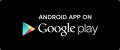Apabila Anda menggunakan CMS WordPress untuk website Anda, sangat diwajibkan untuk memastikan bahwa template, plugin selalu up to date atau terbaharui, ini sangat penting karena menyangkut dengan keselamatan dan keamanan data website Anda setiap saat. Anda harus selalu mengupdate versi website WordPress Anda ke versi yang terbaru setiap rilisan terbaru muncul. Cara memperbaharuinya pun di WordPress sangat mudah karena akan ada notifikasi atau pemberitahuan otomatis pada saat rilis terbaru dikeluarkan. Anda tinggal klik notifikasi tersebut dan ikuti langkah selanjutnya di Dashboard WordPress Anda, maka dengan cepat akan terbaharui. Di tulisan kali ini, Satelitweb akan memberikan cara untuk upgrade WordPress dengan manual, hal ini dilakukan apabila terjadi bug pada beberapa file atau script sehingga mengakibatkan tidak dapat diaksesknya website dan admin WordPress Anda. Tapi sebelum itu, biasakahlah untuk melakukan backup terlebih dahulu, agar dapat dengan mudah dikembalikan ke semula apabila terjadi hal-hal yang tidak diinginkan. Silakan Log In ke server Anda melalui SSH dengan user root
Apabila Anda menggunakan CMS WordPress untuk website Anda, sangat diwajibkan untuk memastikan bahwa template, plugin selalu up to date atau terbaharui, ini sangat penting karena menyangkut dengan keselamatan dan keamanan data website Anda setiap saat. Anda harus selalu mengupdate versi website WordPress Anda ke versi yang terbaru setiap rilisan terbaru muncul. Cara memperbaharuinya pun di WordPress sangat mudah karena akan ada notifikasi atau pemberitahuan otomatis pada saat rilis terbaru dikeluarkan. Anda tinggal klik notifikasi tersebut dan ikuti langkah selanjutnya di Dashboard WordPress Anda, maka dengan cepat akan terbaharui. Di tulisan kali ini, Satelitweb akan memberikan cara untuk upgrade WordPress dengan manual, hal ini dilakukan apabila terjadi bug pada beberapa file atau script sehingga mengakibatkan tidak dapat diaksesknya website dan admin WordPress Anda. Tapi sebelum itu, biasakahlah untuk melakukan backup terlebih dahulu, agar dapat dengan mudah dikembalikan ke semula apabila terjadi hal-hal yang tidak diinginkan. Silakan Log In ke server Anda melalui SSH dengan user root
ssh root@IP
Buat backup MySQL database Anda
mysqldump -u DBUSER -p DBNAME > /root/database_dump.sql
Ganti DBUSER dengan MySQL user Anda dan DBNAME dengan menggunakan nama database WordPress Anda. Kemudian setelah Anda menjalankan perintah tersebut, Anda akan diminta untuk memasukan password database WordPress Anda. Setelah itu, backup file website Anda menggunakan baris perintah berikut:
rsync -Waq /path/to/your/site /path/to/backup
Catatan : Silakan sesuaikan atau ganti perintah dengan menggunakan path yang sesuai dengan yang Anda gunakan. Sampai di sini backup sudah selesai dilakukan. Sekali lagi, ini tujuannya adalah untuk menjaga-jaga apabila terjadi hal yang tidak diinginkan saat proses upgrade WordPress Anda dilakukan. Ketika sudah dibackup, Anda bisa dengan mudah merestore kembali file website WordPress Anda ke sediakala apabila terjadi hal di luar dugaan. Sekarang kita mulai download WordPress versi terbaru di website resminya dengan menggunakan perintah berikut :
cd /var/www/html wget https://wordpress.org/latest.zip
Unpack file zip dengan menggunakan perintah :
unzip latest.zip
Ini akan membuat direktori baru “wordpress” Setelah itu mari kita hapus terlebih dahulu folder “wp-admin” dan “wp-includes” dari instalasi WordPress lama Anda. Jangan menghapus “wp-content” karena di dalamnya berisi data-data yang sudah kita upload. Caranya :
rm -rf oldwordpress/wp-includes rm -rf oldwordpress/wp-admin
Ganti ‘oldwordpress’ dengan nama sesuai dari direktori WordPress Anda sebenarnya. Kemudian kita akan memisahkan semua isi dari folder “worpdress” yang baru saja dibuat ke direktori wordpress lama untuk menimpa seluruh file dan folder yang ada.
mv wordpress/* oldwordpress/
Hapus zip archive dan direktori ‘wordpress’ yang tidak digunakan lagi
rm -rf wordpress rm -f latest.zip
Dengan melakukan langkah tersebut, proses upgrade WordPress dengan menggunakan baris perintah telah selesai. Kemudian silakan Anda mengakses namadomain.com/wp-admin/upgrade.php untuk menjalankan script upgrade dan melakukan upgrade pada database WordPress Anda. Demikian tutorial untuk melakukan upgrade website WordPress Anda secara manual dengan menggunakan baris perintah. Ini hanya untuk Anda ketahui saja, apabila Anda menggunakan VPS di Satelitweb, Anda tinggal meminta bantuan tim di Satelitweb saja, dan segala persoalan tentang ini tidak perlu Anda lakukan. Terima kasih dan semoga bermanfaat! 🙂